笔记本安装网卡驱动 下载和安装电脑网卡驱动的步骤
在现代社会中电脑已经成为人们工作、学习、娱乐的重要工具,而网络连接的快速稳定则关乎着我们的在线体验。在安装笔记本电脑网卡驱动时,我们可能会遇到一些问题。为了解决这些困扰,我们需要了解如何正确地下载和安装电脑网卡驱动。下面将介绍一些简单的步骤,帮助大家顺利完成网卡驱动的安装。
方法如下:
1.一,我们先来教大家怎么查看网卡驱动的方法
(1)右击我的计算机选择管理——如果有一些简洁系统会直接有设备管理器选择就点击设备管理器,如果没有设别管理器选择就选择管理
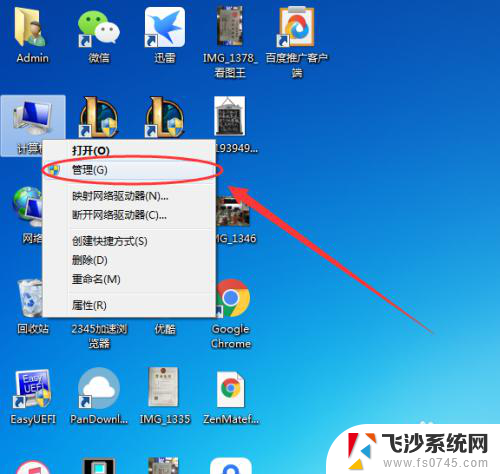
2.点击设备管理器

3.点击网络适配器左边的箭标——展开,就可以查看网卡驱动了。如果是叹号就表示还没有安装网卡驱动,就过正常显示就表示安装好的(正常的)
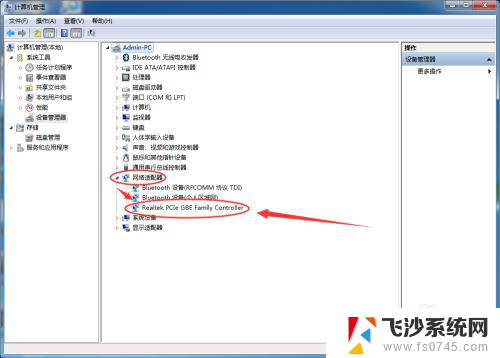
4.(2)第二种方法
右击我的计算机选择属性
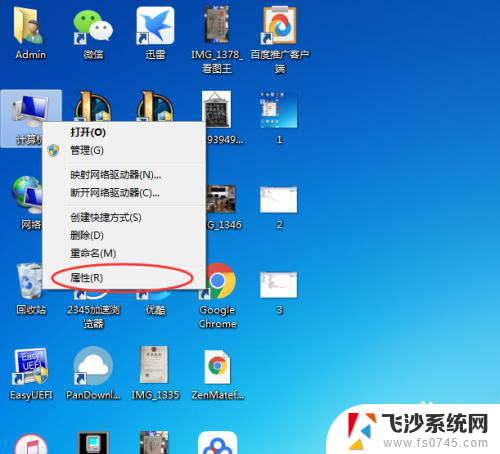
5.直接点击设备管理器,直接查看网卡驱动
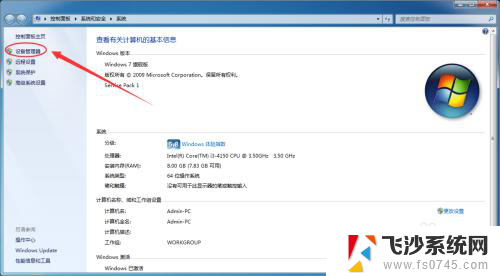
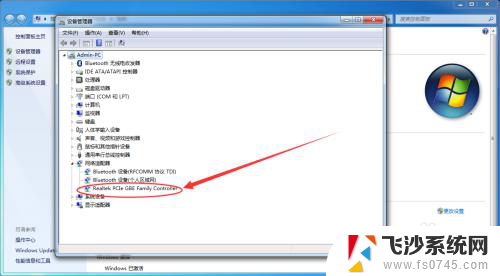
6.(3)第三种方法
利用快捷键+命令
win+R组合键

7.左下角弹出一个命令窗口,在地址栏输入 devmgmt.msc 然后回车就直接弹出设备管理器的窗口出来

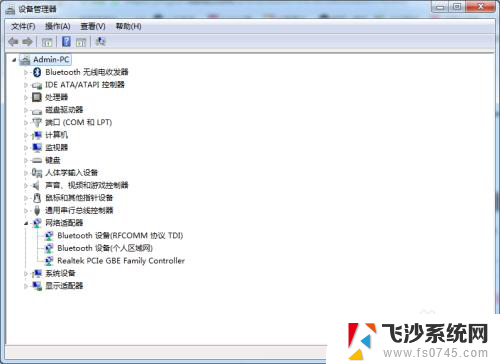
8.二,安装驱动(由于是网卡驱动。如果没安装就不能联网)
(1方法)前提条件下电脑有光驱和有网卡驱动光盘,直接放光盘点击安装驱动文件即可
(2方法)查看网卡驱动型号,在另一台能联网的电脑下载对应型号的驱动文件,下载好后拷贝到U盘或者移动硬盘,转移到本台电脑安装即可
。。。。还有很多,这两个是最常用的,谢谢!
以上是笔记本安装网卡驱动的全部内容,如果您遇到这种情况,可以按照本文提供的方法进行解决,希望能对大家有所帮助。
笔记本安装网卡驱动 下载和安装电脑网卡驱动的步骤相关教程
-
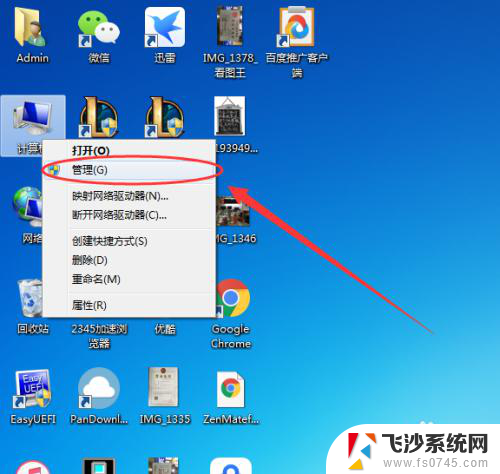 台式怎么装网卡驱动 电脑网卡驱动下载和安装步骤
台式怎么装网卡驱动 电脑网卡驱动下载和安装步骤2024-04-20
-
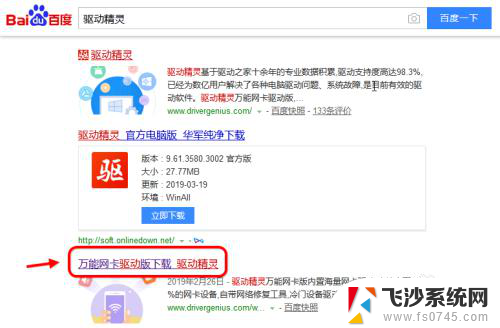 没有网络的电脑怎么安装网卡驱动 如何使用驱动精灵万能网卡版安装网卡驱动
没有网络的电脑怎么安装网卡驱动 如何使用驱动精灵万能网卡版安装网卡驱动2023-12-27
-
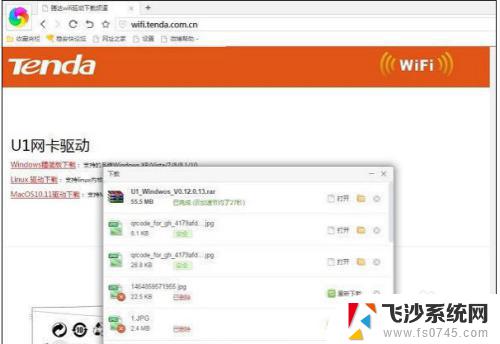 usb网卡要装驱动吗 USB无线网卡驱动程序安装步骤
usb网卡要装驱动吗 USB无线网卡驱动程序安装步骤2023-09-11
-
 笔记本音频驱动怎么安装 win10声卡驱动安装步骤
笔记本音频驱动怎么安装 win10声卡驱动安装步骤2024-01-15
- 笔记本没网络怎么安装网卡驱动 电脑无网络如何安装网卡驱动
- 电脑装不上网卡驱动 网卡驱动无法正常安装
- 台式机如何安装无线网卡驱动程序 台式电脑usb无线网卡驱动安装步骤
- usb网卡怎么装驱动 USB无线网卡驱动程序安装教程
- 网卡驱动怎么查看 电脑网卡驱动安装教程
- 无线网卡怎么装驱动 无线网卡驱动安装教程
- 联想笔记本新装的固态硬盘识别不到 联想电脑安装原版Win10无法识别固态硬盘解决方法
- 希沃一体机装win10 希沃一体机安装win10系统的详细方法
- 通过镜像重装win10系统 使用ISO镜像文件重装win10系统步骤
- 苹果14无法下载应用 苹果手机不能安装应用程序怎么办
- 有的应用安装不了怎么办 电脑为什么无法安装软件
- 电脑显示和主机怎么安装 电脑主机显示器组装教程
系统安装教程推荐
- 1 win10可以装xp win10系统如何安装xp系统
- 2 怎么安装驱动连接打印机 电脑如何连接打印机
- 3 win11笔记本能够回退到win10吗 win11安装后如何退回win10
- 4 惠普打印机如何安装到电脑上 惠普打印机连接电脑步骤
- 5 怎么在虚拟机里面安装win10系统 虚拟机安装win10系统详细指南
- 6 win7系统怎么用u盘安装 U盘安装Win7系统步骤
- 7 win11怎么增加ie浏览器 IE浏览器安装步骤详解
- 8 安装win11后系统反应慢 Windows11运行速度慢的原因和解决方法
- 9 win11设置安装磁盘 Windows11系统新装硬盘格式化步骤
- 10 win11安装软件弹出应用商店 Win11电脑提示在商店中搜索